クライアント証明書[電子署名(S/MIME)用証明書]を利用し、電子メールに署名をすることが可能です。
また、双方がS/MIMEの設定を行うことによって、暗号化メールをやりとりすることができます。
(暗号化メールの送信には、相手の署名に含まれる公開鍵が必要となります。)
この機能をご利用になるには、あらかじめThunderbirdの証明書マネージャにクライアント証明書がインストールされている必要があります。
1. 設定画面を開く
「ツール」−「オプション」と進み、「詳細」タブの「証明書」をクリックします。

2. 証明書のインポート
「あなたの証明書」タブの「インポート」をクリックします。

3. パスワードの入力
パスワードの入力が表示されますので鍵保護パスワードを入力してください。
鍵保護パスワードは、証明書ダウンロード時に設定した12文字以上の文字列となります。
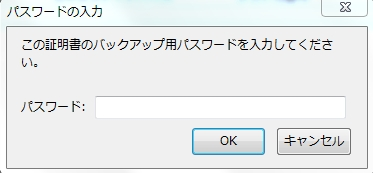
4. アカウント設定
「ツール」−「アカウント設定」−「セキュリティ」の画面を開き、「メッセージのデジタル署名に使用する証明書」の「選択」ボタンを押します。

このアカウントで利用する証明書を選択し、「OK」ボタンを押します。

暗号化と復号にも同じ証明書を使用する場合は、こちらで「はい」を押します。
アカウント設定画面に戻りましたら、「OK」ボタンを押します。

5. メールを作成
メール作成時に必要に応じて、オプションメニューより暗号化・デジタル署名をそれぞれ有効にします。

